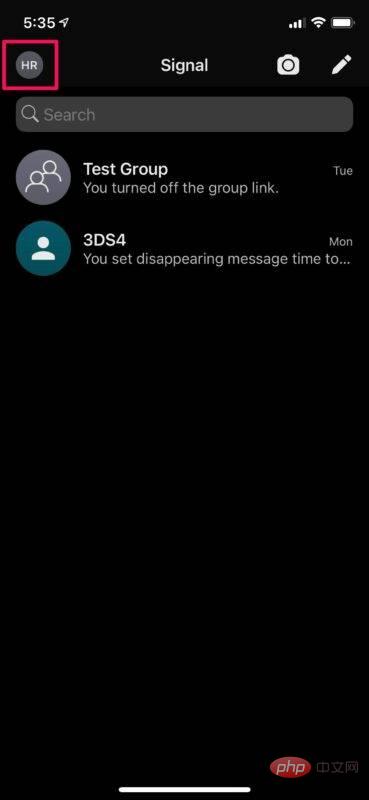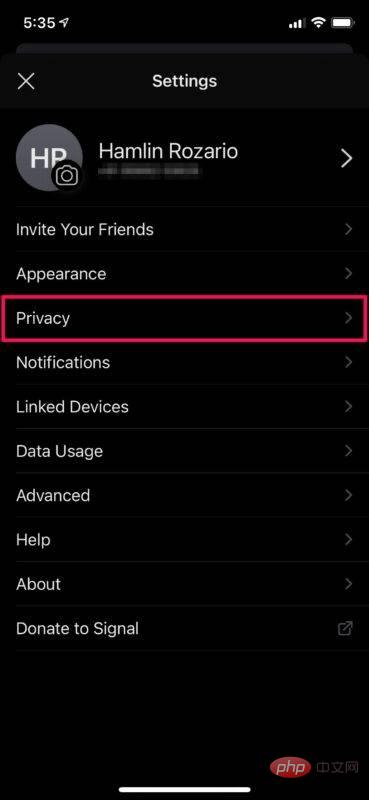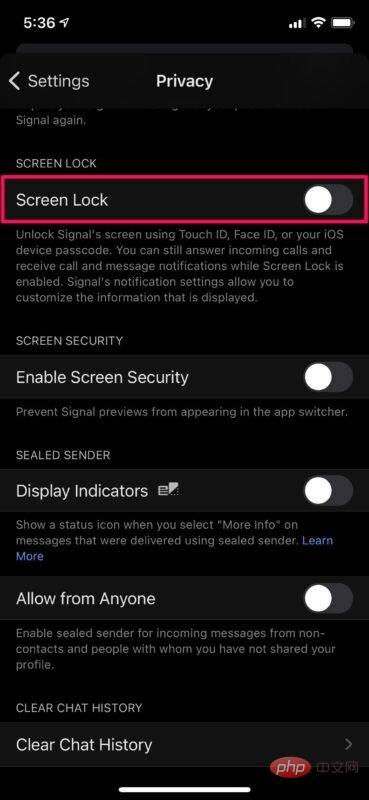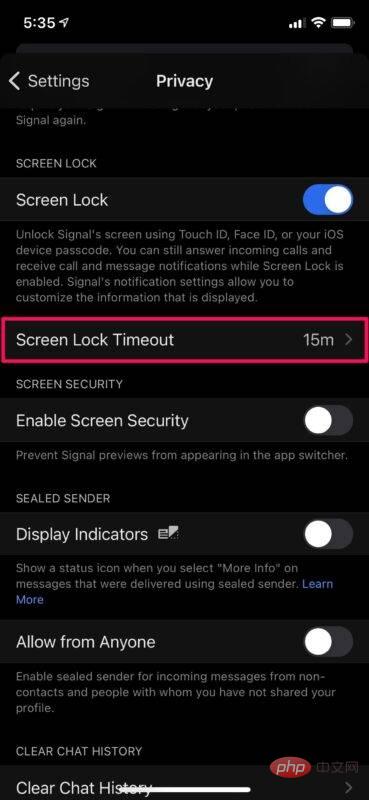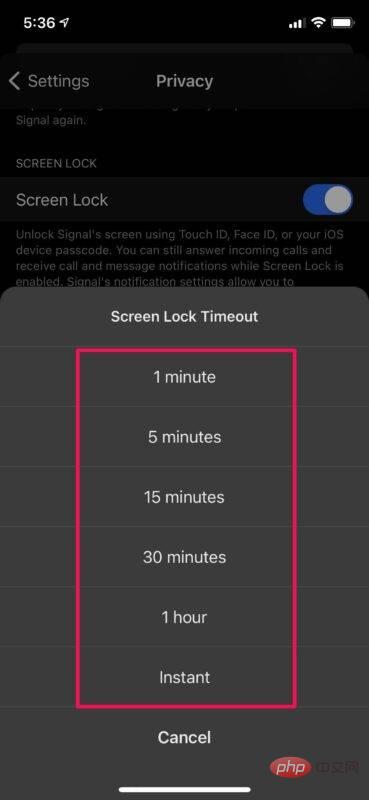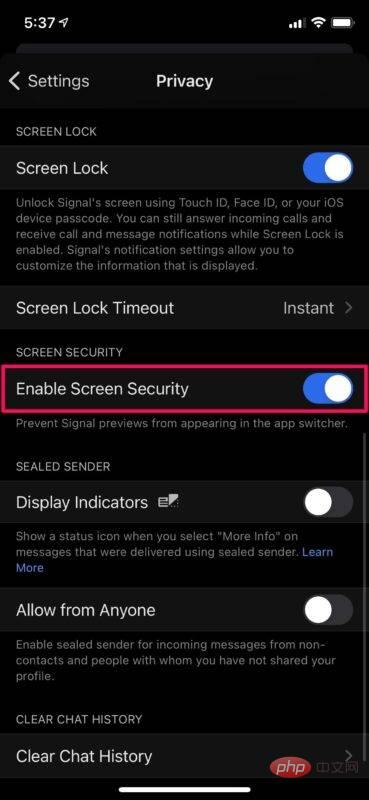Face ID と Touch ID を有効にして iPhone の信号をロックする方法。
- WBOYWBOYWBOYWBOYWBOYWBOYWBOYWBOYWBOYWBOYWBOYWBOYWB転載
- 2023-05-08 21:13:07982ブラウズ
iPhone の Signal で画面ロックを使用する方法
この機能は長い間存在しているため、最新バージョンのアプリをインストールする必要はありません。お使いの iPhone モデルに応じて、Touch ID または Face ID のみを使用できます。
- Signal アプリを開くと、チャット リストに直接移動します。ここで、画面の左上隅にあるプロフィールアイコンをクリックします。

- このメニューで、[プライバシー] を選択して、プライバシー関連の設定にアクセスします。

- 「プライバシー」セクションを下にスクロールすると、画面ロック機能が見つかります。トグル スイッチを使用してオンにし、その他のオプションにアクセスします。

- 画面ロックをオンにすると、画面ロックのタイムアウト設定にアクセスできるようになります。デフォルトでは 15 分に設定されています。クリックして期間を変更します。

- 次に、アプリの画面ロック機能がアクティブになるまでにかかる時間を決定します。

- 完了したら、画面の安全性と呼ばれる機能をオンにすることもできます。これにより、基本的に、Signal がアプリ スイッチャーでプレビューを表示できなくなります。

#iPhone のロックが解除されている場合でも、Signal チャットを完全に非表示にするために必要なのはこれだけです。
ここでは iOS バージョンの Signal アプリに焦点を当てていますが、上記の手順に従って iPad に画面ロックを設定し、モデルに応じて Face ID または Touch ID でロックを解除することもできます。あなたが持っている。
以上がFace ID と Touch ID を有効にして iPhone の信号をロックする方法。の詳細内容です。詳細については、PHP 中国語 Web サイトの他の関連記事を参照してください。
声明:
この記事はyundongfang.comで複製されています。侵害がある場合は、admin@php.cn までご連絡ください。